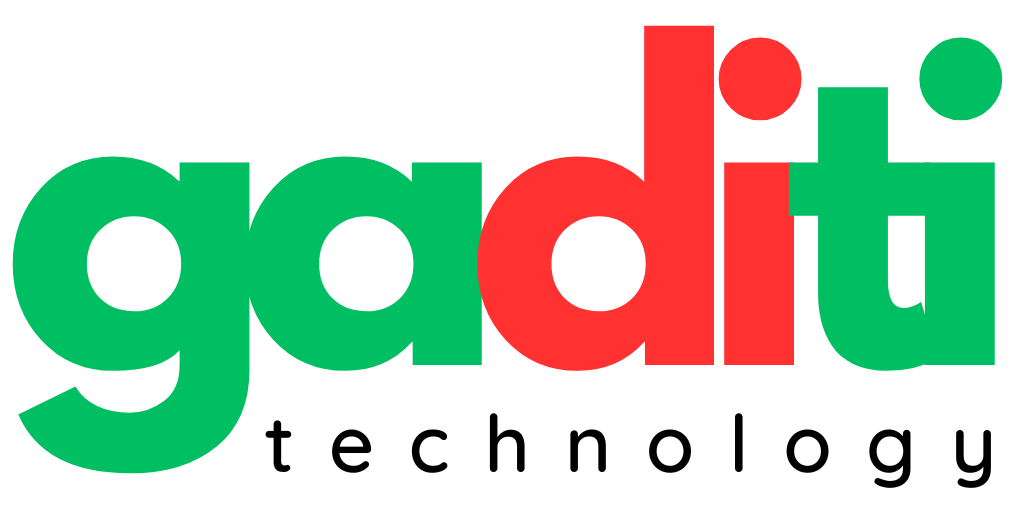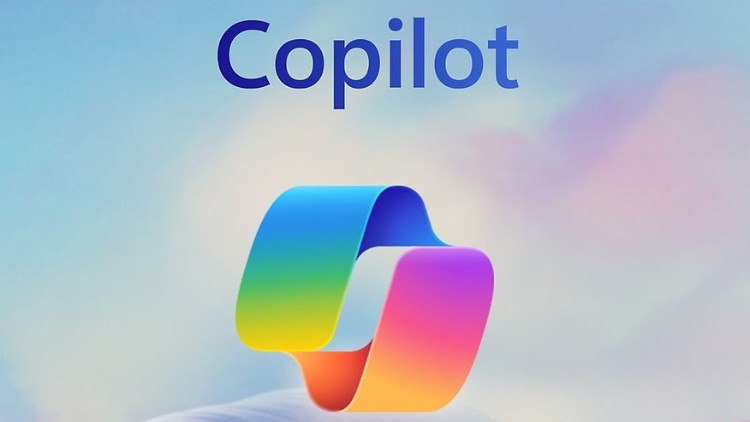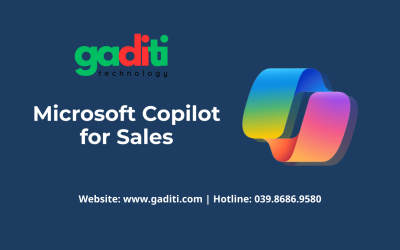GADITI sẽ hướng dẫn bạn các cách truy cập Microsoft Copilot cho từng ứng dụng cụ thể.
Cách mở Microsoft Copilot trên Windows 11
Nếu bạn đang dùng Windows 11, bạn có thể truy cập Copilot bằng phím nóng. Tuy nhiên, trước khi thực hiện, hãy đảm bảo rằng bạn đã cập nhật hệ điều hành của mình lên Windows 11 23H2 trở lên. Xem cách kiểm tra bản dựng và phiên bản Windows 11 của bạn nếu bạn không chắc chắn.
Sau khi cài đặt Windows 11 23H2, bạn có thể mở Copilot bằng cách nhấn Win + C hoặc nhấp vào biểu tượng Copilot trên thanh tác vụ.
Nếu bạn không nhìn thấy nó, hãy nhấp chuột phải vào thanh tác vụ, nhấp vào Cài đặt thanh tác vụ, sau đó bật Copilot.
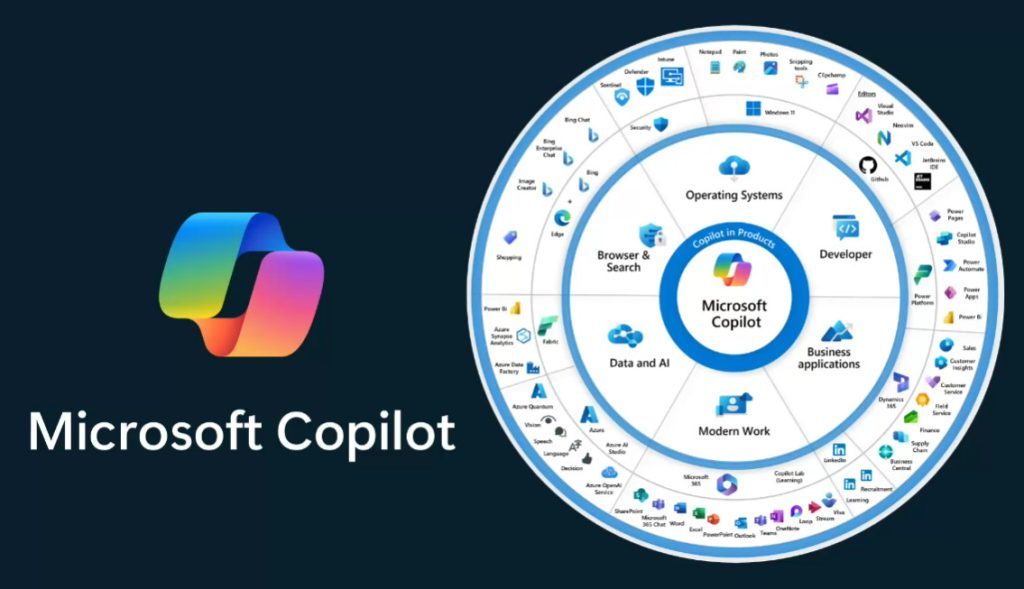
Cách mở Microsoft Copilot trên Edge (Copilot Web)
Nếu không dùng Windows 11, bạn vẫn có thể sử dụng Copilot thông qua Microsoft Edge. Mở Edge, sau đó tìm thanh bên bên phải. Nhấp vào biểu tượng Phi công phụ; nó là cái ở ngay trên cùng. Nếu không tìm thấy, bạn cũng có thể sử dụng phím tắt Ctrl + Shift + Period của nó.
Bạn có thể truy cập trực tiếp tại Link: https://copilot.microsoft.com
Cách mở Microsoft Copilot trên web
Nếu không có quyền truy cập Windows 11 hoặc Edge, bạn vẫn có thể sử dụng Copilot trên web. Chỉ cần truy cập copilot.microsoft.com và bạn sẽ sẵn sàng sử dụng.
Bạn sẽ nhận thấy rằng nếu bạn truy cập Bing và thử mở Bing Chat, nó sẽ mở Copilot thay vì Microsoft đã đổi tên Bing Chat thành Copilot. Nó sẽ hoạt động giống như dịch vụ trước đó.
Cách mở Microsoft Copilot trong Microsoft 365 (Office)
Việc mở Copilot trong Microsoft 365 tùy thuộc vào ứng dụng bạn mở. Tuy nhiên, bạn cần có đăng ký Microsoft 365 hiện hoạt để Copilot hoạt động.
Liên hệ hỗ trợ thông tin dịch vụ Microsoft tại GADITI
Công ty TNHH Công nghệ GADITI – Chuyên cung cấp phần mềm, giải pháp bảo mật, giải pháp mạng cho doanh nghiệp.
- Địa chỉ: 161E1 Trung Mỹ Tây 13A, Phường Trung Mỹ Tây, Quận 12, Thành phố Hồ Chí Minh
- Điện thoại: 039.8686.950
- Mail: info@gaditi.com